Seja como plano de fundo do seu smartphone, em aplicativos ou em seu laptop / PC, o modo escuro em qualquer plataforma parece legal. Mas também tem seus próprios benefícios. Por exemplo, se você estiver habilitando o modo escuro para o Chrome em seu telefone celular, ele consome menos bateria, ao contrário do que faria com aplicativos em seu modo normal.
Além disso, também é calmante para os olhos e ajuda a melhorar a qualidade do sono. Portanto, esse design alternativo pode ser útil para o seu navegador da web. Embora o Chrome não venha com um modo escuro integrado como o Firefox ou o Edge, você ainda pode habilitar o tema escuro no Chrome. Vamos ver como.
Método 1: por meio das propriedades do Google Chrome
Passo 1: Feche qualquer aberto cromada janela e clique com o botão direito no Google Chrome atalho. Clique em Propriedades no menu de contexto.

Passo 2: No Propriedades do Google Chrome janela, clique na guia Atalho. Agora, vá para o Alvo campo e adicione um espaço depois de “C: \ Arquivos de programas (x86) \ Google \ Chrome \ Application \ chrome.exe”
. Agora, digite -modo escuro forçado. Veja abaixo:"C: \ Arquivos de programas (x86) \ Google \ Chrome \ Application \ chrome.exe" --force-dark-mode

Etapa 3: Clique em Aplicar e clique no botão Continuar. Clique em OK para salvar as alterações e sair.

Agora você pode ver e usar o cromada navegador no modo escuro. No entanto, se você também quiser que as páginas da web fiquem no modo escuro, siga o segundo método.
Método 2: usando uma extensão do Chrome
Passo 1: Abra o navegador Chrome e pesquise por loja virtual sobre Google. Clique no primeiro resultado que o leva à Chrome Web Store.

Passo 2: No Loja online do Chrome página inicial, procure por modo escuro.

Etapa 3: Clique no resultado que diz - Dark Theme for Chrome por Karry Blair. No nosso caso, é o 3ª resultado.

Passo 4: Clique em Adicionar extensão no prompt para continuar com o download.

Etapa 5: Quando o download for concluído, ele mostrará a página abaixo e a extensão será adicionada no canto superior direito do navegador.

O tema escuro agora está habilitado para todas as páginas da web no Chrome.
É isso. Você ativou com êxito o modo escuro para o navegador Chrome e para todas as páginas da web.
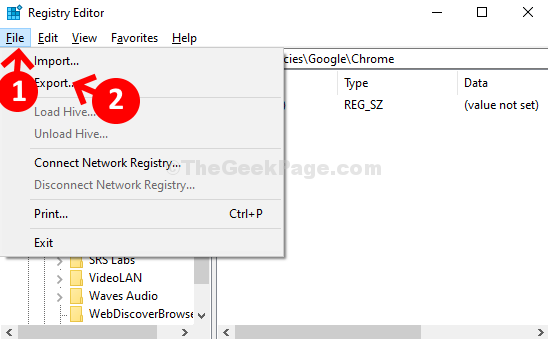
![[Resolvido] ERR_NETWORK_CHANGED Erro do Chrome](/f/38e64274d104ccb3f51aa9357da9d37f.png?width=300&height=460)
